
首先打开控制面板,在控制面板中,找到如下配置:网络和共享中心。点击进入
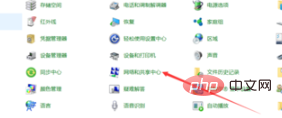
在网络和共享中心中,点击左上侧的更改适配器设置,进入配置适配器界面。
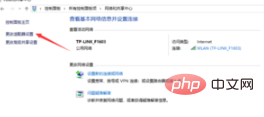
(推荐学习:html入门教程)
在适配器网络连接配置界面,找到自己经常联网的配置项,比如我这里经常使用wlan,双击该选项进入。
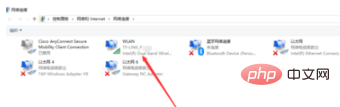
在wlan状态界面,点击下方的属性,在wlan属性界面,找到internet协议版本4配置选项,双击进入。
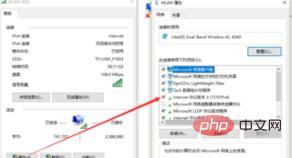
在internet协议版本4配置界面,点击下方的高级,进入高级配置选项。
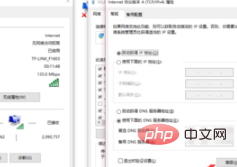
在高级TCP/IP设置界面,点击中间的DNS界面,将第一项DNS服务器地址中的DNS地址全部删除,即可解决该问题 ,然后打开浏览器试一下是否可以正常上网。
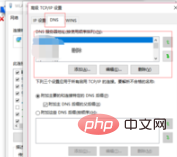
相关文章教程推荐:windows教程
以上是win10系统提示无法与主DNS服务器通信的详细内容。更多信息请关注PHP中文网其他相关文章!
声明
本文内容由网友自发贡献,版权归原作者所有,本站不承担相应法律责任。如您发现有涉嫌抄袭侵权的内容,请联系admin@php.cn

热AI工具

Undresser.AI Undress
人工智能驱动的应用程序,用于创建逼真的裸体照片

AI Clothes Remover
用于从照片中去除衣服的在线人工智能工具。

Undress AI Tool
免费脱衣服图片

Clothoff.io
AI脱衣机

AI Hentai Generator
免费生成ai无尽的。

热门文章
R.E.P.O.能量晶体解释及其做什么(黄色晶体)
3 周前By尊渡假赌尊渡假赌尊渡假赌
R.E.P.O.最佳图形设置
3 周前By尊渡假赌尊渡假赌尊渡假赌
刺客信条阴影:贝壳谜语解决方案
2 周前ByDDD
R.E.P.O.如果您听不到任何人,如何修复音频
3 周前By尊渡假赌尊渡假赌尊渡假赌
WWE 2K25:如何解锁Myrise中的所有内容
4 周前By尊渡假赌尊渡假赌尊渡假赌

热工具

螳螂BT
Mantis是一个易于部署的基于Web的缺陷跟踪工具,用于帮助产品缺陷跟踪。它需要PHP、MySQL和一个Web服务器。请查看我们的演示和托管服务。

记事本++7.3.1
好用且免费的代码编辑器

MinGW - 适用于 Windows 的极简 GNU
这个项目正在迁移到osdn.net/projects/mingw的过程中,你可以继续在那里关注我们。MinGW:GNU编译器集合(GCC)的本地Windows移植版本,可自由分发的导入库和用于构建本地Windows应用程序的头文件;包括对MSVC运行时的扩展,以支持C99功能。MinGW的所有软件都可以在64位Windows平台上运行。

PhpStorm Mac 版本
最新(2018.2.1 )专业的PHP集成开发工具

SublimeText3汉化版
中文版,非常好用




